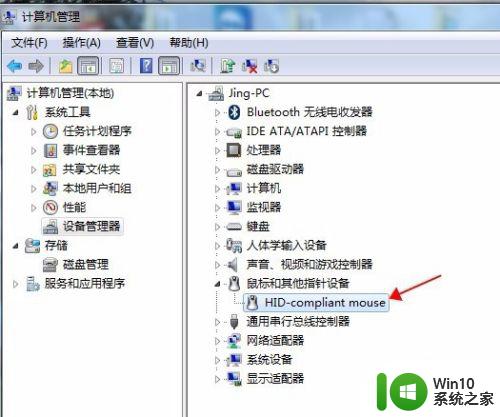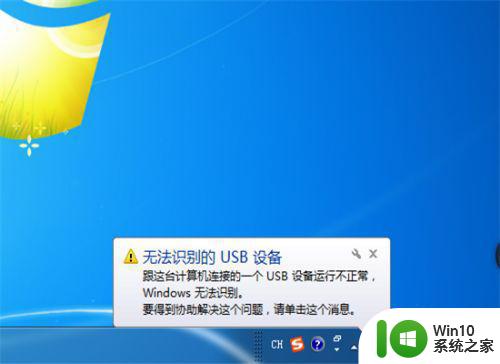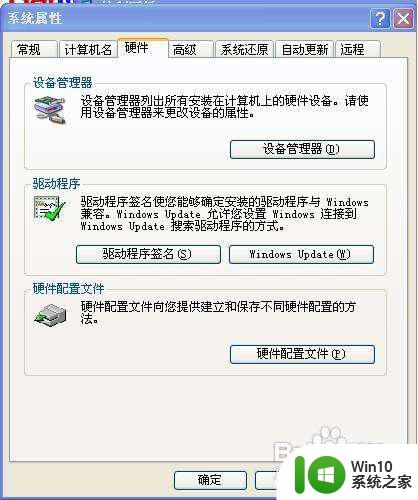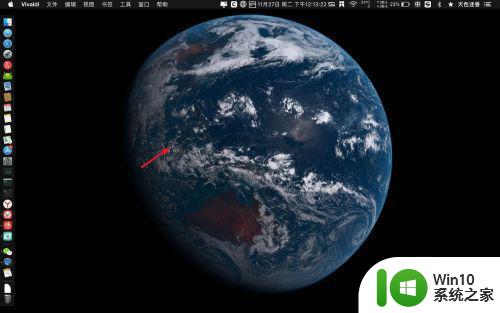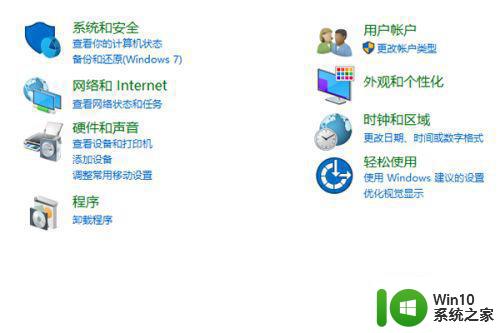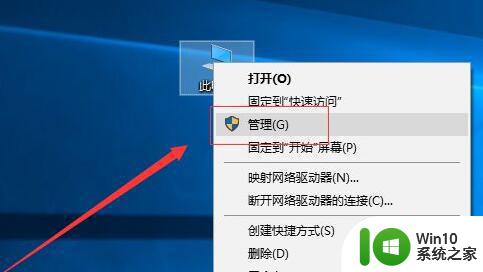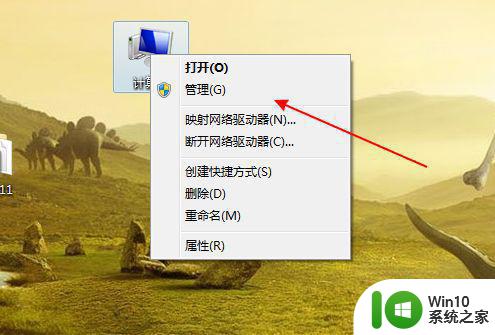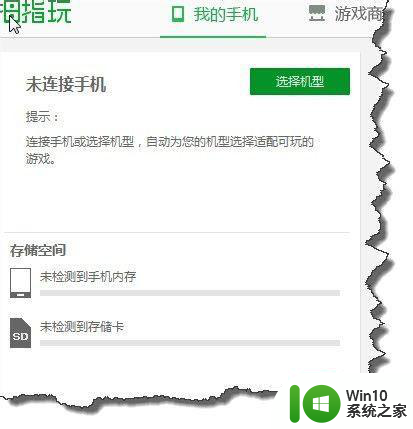笔记本电脑USB无法识别鼠标的解决方法 笔记本电脑USB无法识别鼠标怎么办
更新时间:2025-02-02 11:26:01作者:jiang
许多笔记本电脑用户遇到了一个令人困扰的问题,就是USB接口无法识别鼠标,当我们使用鼠标进行操作时,却发现无法移动光标或点击任何图标。这种情况不仅影响了我们的工作效率,也让人感到十分烦恼。面对这种情况,我们应该如何解决呢?接下来我们将介绍一些解决笔记本电脑USB无法识别鼠标的方法,希望能帮助大家解决这一问题。

解决方法:
1、首先拔出鼠标重新插入,或者换一个USB接口;
2、如果依然无法识别,那么使用触摸板右键计算机,选择管理;
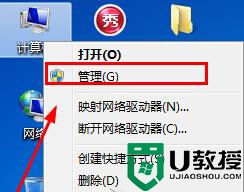
3、打开计算机管理,点击设备管理器,展开“鼠标和其他指针设备”;
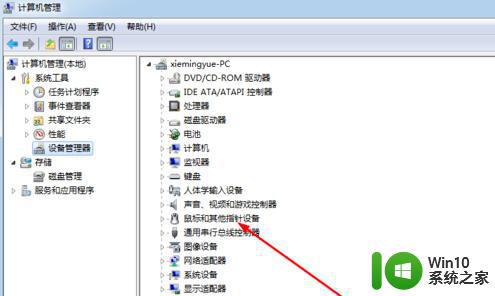
4、右键鼠标设备,点击禁用,然后再启用;
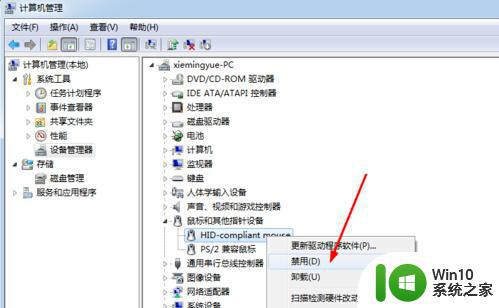
5、问题不能解决,那么右键鼠标设备,选择更新驱动程序软件,或者下载驱动精灵更新驱动。
以上就是笔记本电脑USB无法识别鼠标的解决方法的全部内容,还有不清楚的用户就可以参考一下小编的步骤进行操作,希望能够对大家有所帮助。